word怎么设置不显示屏幕提示说明信息?
word怎么设置不显示屏幕提示说明信息?word中不想显示文章中的提示说明,该怎么去除屏幕提示说明信息呢?下面我们就来看看详细的设置,需要的朋友可以参考下
WORD中如何去除屏幕提示说明信息?方法很简单,快来学习一下吧。
1、首先打开word文档。
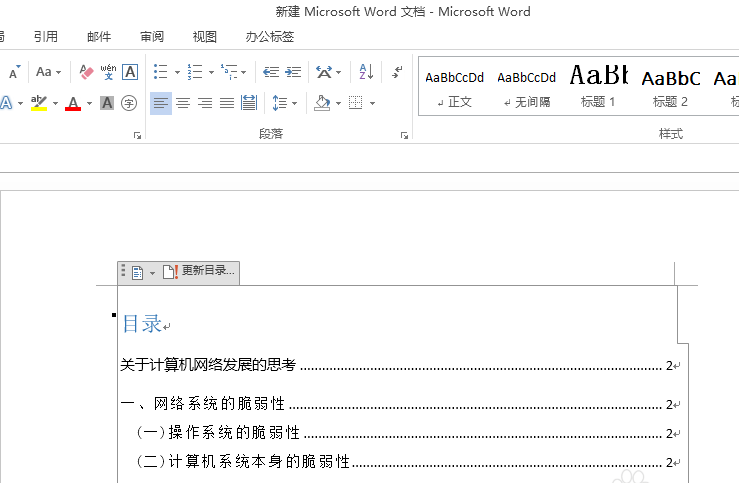
2、然后点击文件选项卡。
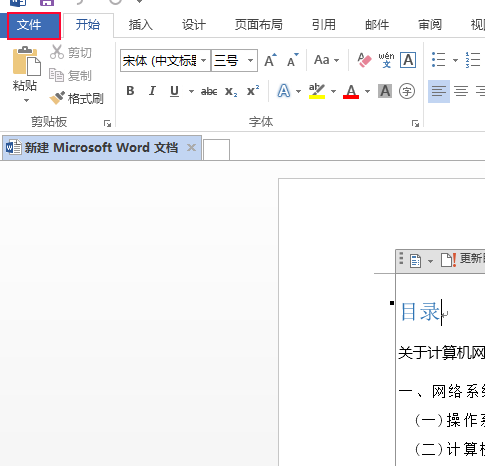
3、然后点击选项命令。
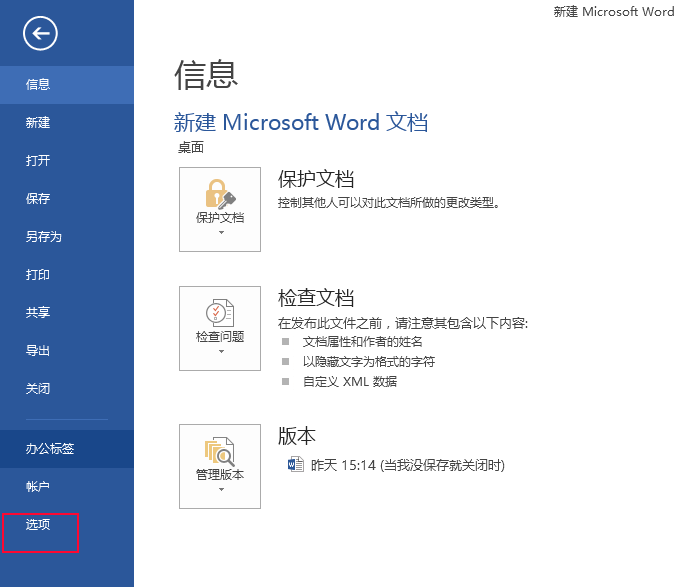
4、选择常规,点击不在屏幕中提示显示功能说明,确定。
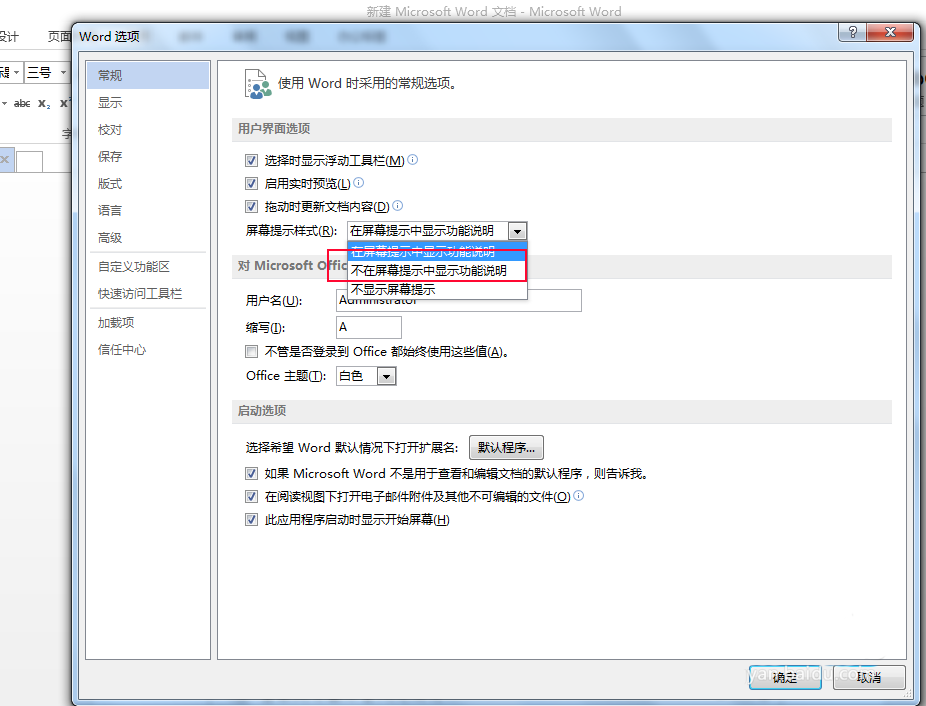
5、第一张图是有详细信息的,第二张是已经不显示的了。
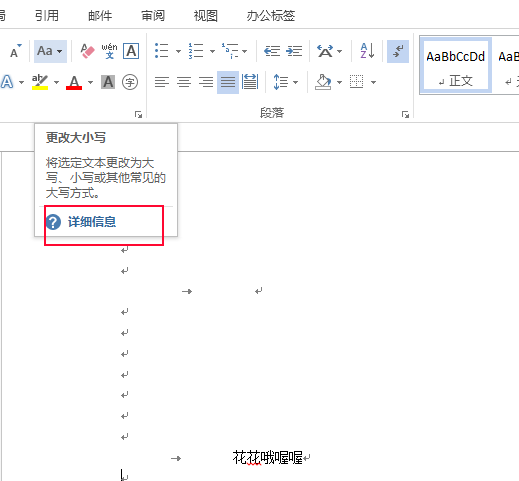
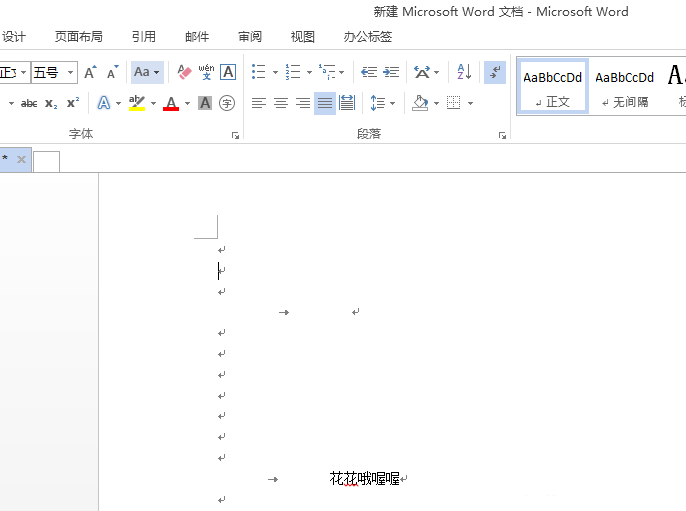
相关推荐:
栏 目:office激活
下一篇:如何在Word 2013文档中创建自定义上标和下标?
本文标题:word怎么设置不显示屏幕提示说明信息?
本文地址:https://www.fushidao.cc/wangzhanyunying/16357.html
您可能感兴趣的文章
- 06-27word程序打不开怎么办
- 06-27word2010怎么制作和打印桌签?
- 06-27Word2010怎样设置主题颜色
- 06-27word怎样设置超链接图解
- 06-27word怎样设置文本域背景底色
- 06-27word标题格式怎样设置关联列表
- 06-27word按姓氏笔画如何排序
- 06-27Word文档怎样横向打印?横向打印方法介绍
- 06-27word文档奇偶页码怎样设置
- 06-27word如何设置图片环绕样式


阅读排行
推荐教程
- 11-30正版office2021永久激活密钥
- 11-25怎么激活office2019最新版?office 2019激活秘钥+激活工具推荐
- 11-22office怎么免费永久激活 office产品密钥永久激活码
- 11-25office2010 产品密钥 永久密钥最新分享
- 11-22Office2016激活密钥专业增强版(神Key)Office2016永久激活密钥[202
- 11-30全新 Office 2013 激活密钥 Office 2013 激活工具推荐
- 11-25正版 office 产品密钥 office 密钥 office2019 永久激活
- 11-22office2020破解版(附永久密钥) 免费完整版
- 11-302023 全新 office 2010 标准版/专业版密钥
- 03-262024最新最新office365激活密钥激活码永久有效






